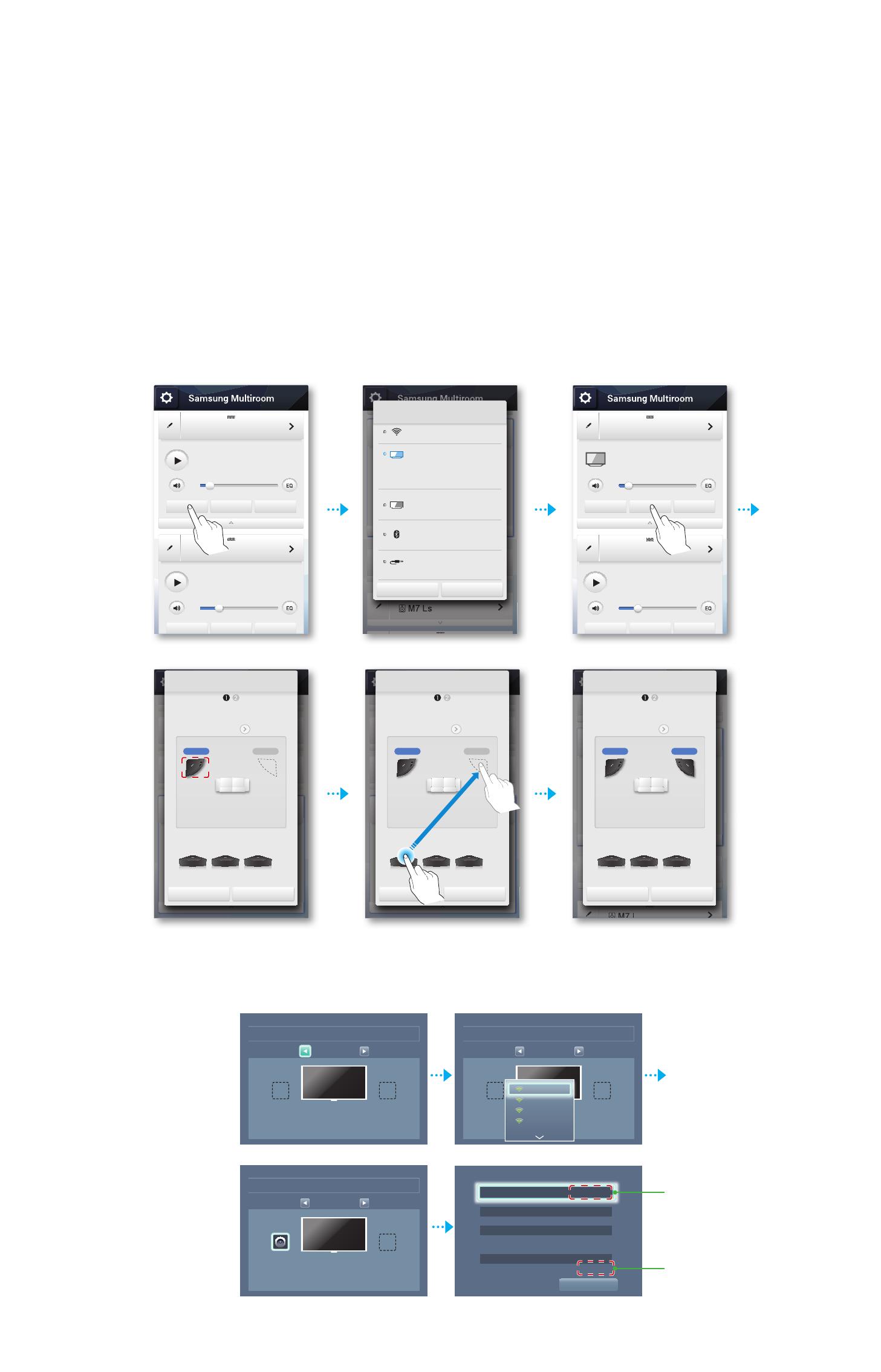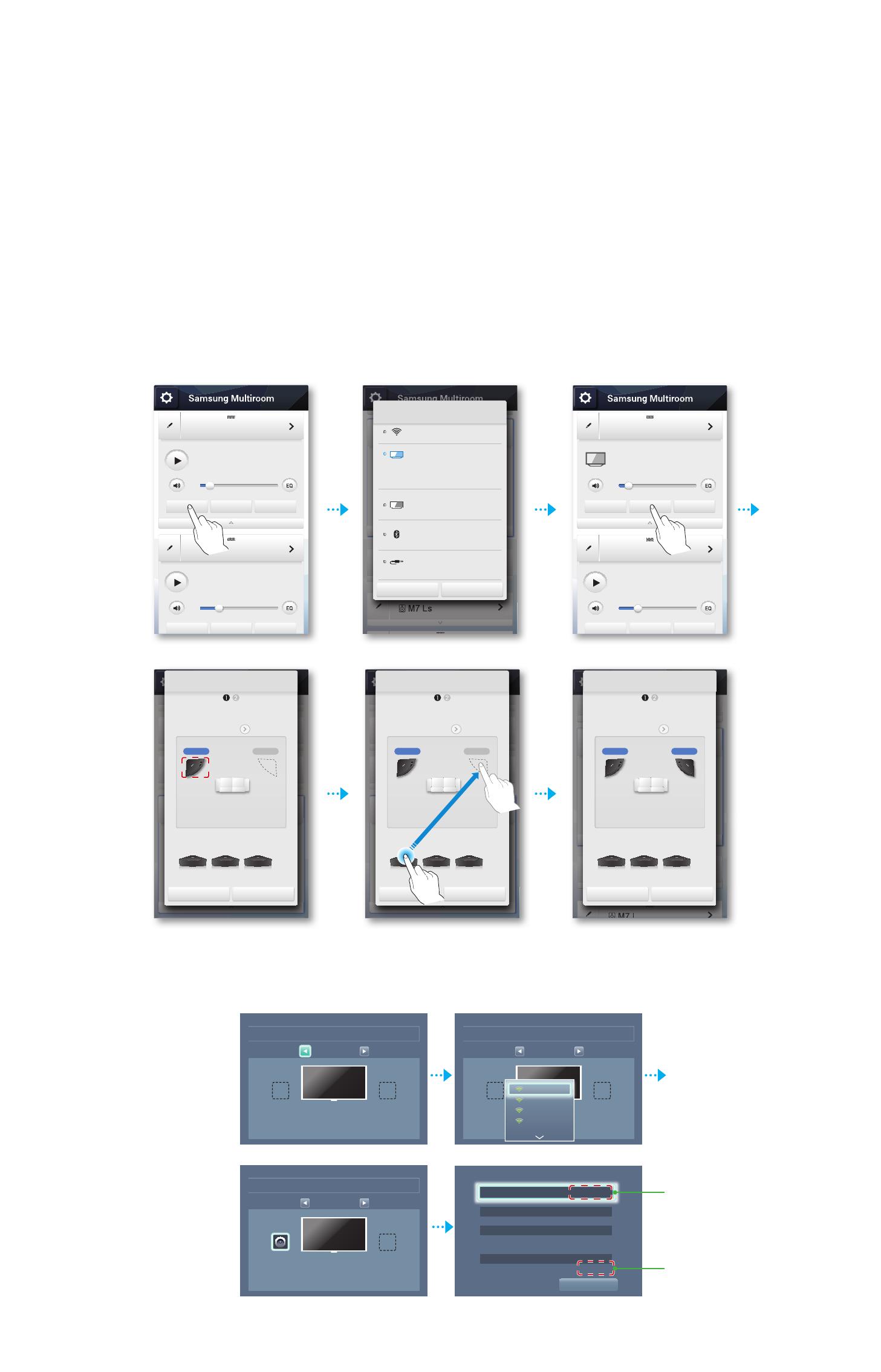
A
Počúvanie zvuku alebo hudby v režime Surround Sound
• Režim Surround Sound bude čoskoro aktualizovaný.
• Ak je zdroj zvuku v 2-kanálovom formáte, zvuk sa bude reprodukovať len z ľavého a pravého predného
reproduktora.
• Ak sieťové pripojenie nie je stabilné, režim Surround Sound sa môže automaticky zrušiť.
• Keď nastavujete režim Surround Sound, odporúčame vám do pozície ľavého a pravého predného reproduktora
nakonfigurovať reproduktory s rovnakým výstupným výkonom.
❚
Počúvanie priestorového zvuku pomocou niekoľkých zvukových zariadení
• Môžete nastaviť režim Surround Sound pomocou aplikácie Multiroom alebo ponuky vášho TV. Pozrite si
nasledujúce pokyny.
`
Nastavenie funkcie TV Surround Sound pomocou aplikácie Multiroom
`
Nastavenie funkcie TV Surround Sound pomocou ponuky TV
• Nastavenia
;
Zvuk
;
Nastavenie reproduktorov
;
Multiroom Link
;
Surround
8
4
Multiroom Link
Nastavenia
Surround
Predný ľavý
2CH
Predný pravý
Nastavenie reproduktorov
Výstup TV zvuku Multiroom Link
XX XXXXXXXXXXX
~
XX XXXXXXXXXXX
~
XX XXXXXXXXXXX
~
XX XXXXXXXXXXX
XX XXXXXXXXXXX
Multiroom Link
~
Nastavenia Surround
OK
Multiroom Link
Nastavenia
Surround
Predný ľavý Predný pravý
[Samsung] M* 1
[Samsung] M* 2
[Samsung] Soundbar 1
[Samsung] Soundbar 2
2CH
Multiroom Link
Nastavenia
Surround
Predný ľavý Predný pravý
[Samsung] M* 1
2CH
w
q
[Samsung] M* 1
[Samsung] M*2
No Music
No Music
Source
Source
Surround
Surround
Group
Group
[Samsung] M* 1
[Samsung] M*2
[TV] Samsung Model Name 1
No Music
Source
Source
Surround
Surround
Group
Group
Multiroom Audio 1
[Samsung] Soundbar 1
No Music
Source Surround Group
Source
Wi-Fi
[TV] Samsung Model Name 1
Connect your speakers and
[TV] Samsung Model Name 1 via Wi-Fi to
enjoy surround sound.
TV soundConnect
Bluetooth
AUX
Cancel OK
Multiroom Audio 1
Multiroom Audio 1
[Samsung] Soundbar 1
Source Surround Group
Stereo & Surround : Setup
2CH
1. Select the number of channels you
would like to set up.
[Samsung] M* 1
[Samsung] M* 2 [Samsung] M* 3 [Samsung] M* 4
Front L Front R
2. Drag speakers to the positions that
best match your desired layout.
Cancel Next
Stereo & Surround : Setup
2CH
1. Select the number of channels you
would like to set up.
[Samsung] M* 1 [Samsung] M* 2
[Samsung] M* 3 [Samsung] M* 4 [Samsung] M* 5
Front L Front R
2. Drag speakers to the positions that
best match your desired layout.
Cancel Next
Multiroom Audio 1
Multiroom Audio 1
[Samsung] Soundbar 1
Source Surround Group
Stereo & Surround : Setup
2CH
1. Select the number of channels you
would like to set up.
[Samsung] M* 1
[Samsung] M* 2 [Samsung] M* 3 [Samsung] M* 4
Front L Front R
2. Drag speakers to the positions that
best match your desired layout.
Cancel Next